标签:nodeps navicat nod 启动服务 admin 出现 初始密码 操作 png
1、查看是否安装mysql
安装前先检查一下是不是已经安装了mysql。
如果有的话,就执行 # rpm -e mysql 或者 # rpm -e --nodeps mysql 删除。
2、通过yml安装
先输入 # yum list | grep mysql 命令来查看yum上提供的mysql数据库可下载的版本。
然后 # yum install -y mysql-server mysql mysql-devel 进行安装。
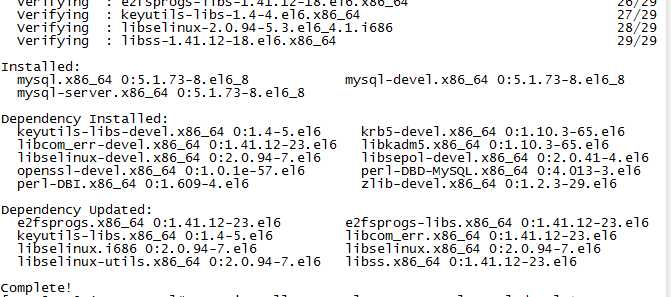
出现这种界面的时候,就表示安装好了。
这时候可以输入# rpm -qi mysql-server 查看到mysql的信息。
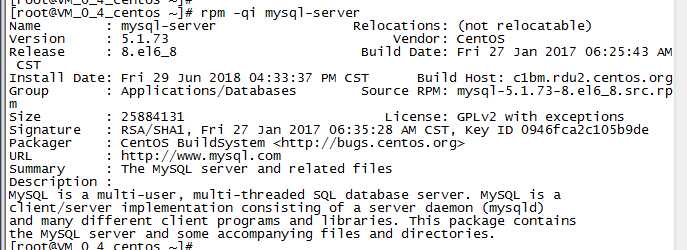
3、修改mysql配置和启动
通过执行 # service mysqld start 来启动mysql服务。
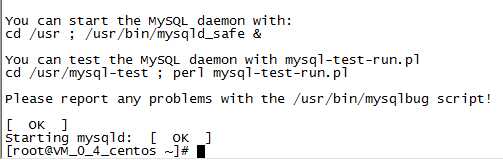
执行 # service mysqld status 可以看到mysql的状态。

一般情况下,我们都是希望mysql能够开机自启的,所以我们先通过 # chkconfig --list | grep mysql 来查看mysql是不是开机自启。

这个时候看到不是开机自启,执行 # chkconfig mysqld on

接下来我们开始修改密码,刚刚启动服务的时候,有这么一段话,通过这个语句修改初始密码。
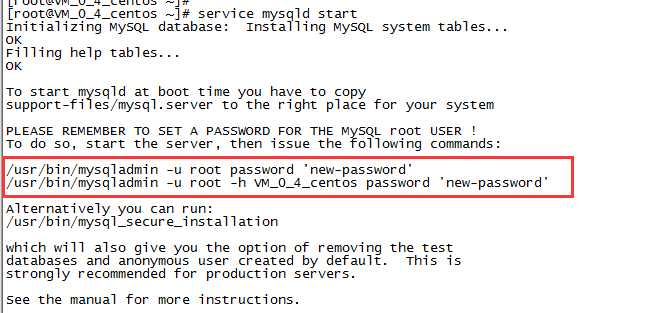
所以执行 # /usr/bin/mysqladmin -u root password ‘newpwd‘ -- 这里是把密码设置成了 “newpwd”这段字符串了。
4、进入使用mysql
执行 # mysql -u root -p 命令,进行登录操作,然后输入刚刚设置的密码。
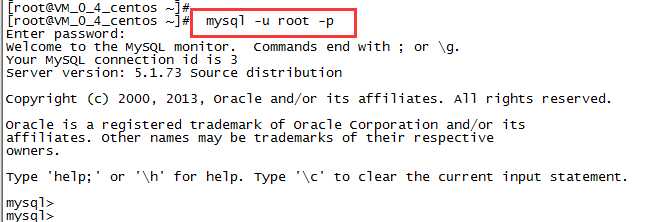
这样就可以用sql语句对数据库进行操作了。
5、远程连接
一般情况下,咱们开发都是用navicat来连接数据库,很少会直接在服务器上操作。
所以我们需要远程连接到服务器上的mysql。
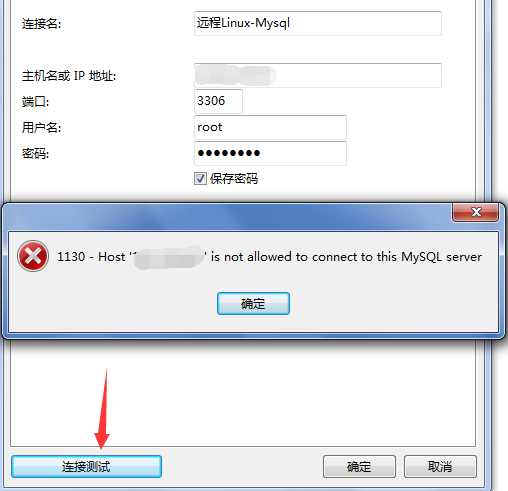
输入信息后,连接时出现错误,可能有以下几个原因:
1、mysql服务没起,进入服务器查看下状态。
2、端口错了(不是默认的3306),或者端口有防火墙。
3、mysql不允许远程连接。(上面的截图属于这种)
这样的话,咱们先看下端口有没有问题。
执行 # netstat -anp ,通过下图可以看到端口打开了的。
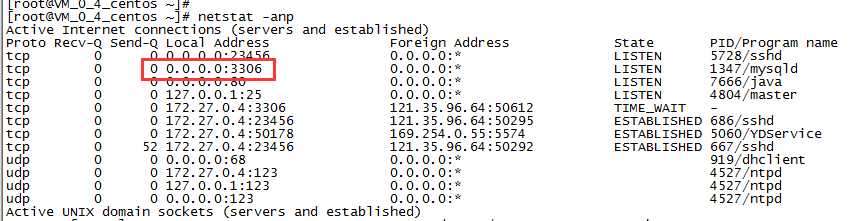
所以这里修改一下mysql里面的设置就行了。
先写到这里, 百度 is not allowed to connect mysql server 能解决这个问题。
标签:nodeps navicat nod 启动服务 admin 出现 初始密码 操作 png
原文地址:https://www.cnblogs.com/maskface/p/9244643.html